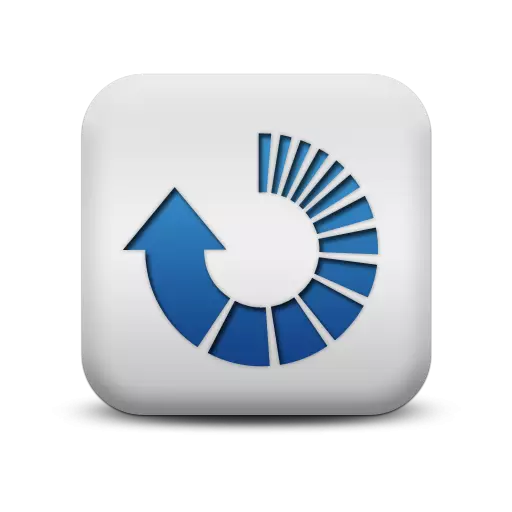
بلوٹیکوں کے مقابلے میں، ونڈوز آپریٹنگ سسٹم کے ساتھ بہترین مطابقت رکھتا ہے. لیکن اس پروگرام کے ساتھ تنصیب، لانچ اور کام کے دوران، مسائل کو باقاعدگی سے واقع ہوتا ہے. اکثر، صارفین نے بتایا کہ درخواست صرف لوڈ نہیں کی جاتی ہے اور لامحدود ابتدائی ابتداء ہوتی ہے. اس کے لئے بہت سے وجوہات نہیں ہیں. چلو اس معاملے سے نمٹنے کے لئے.
Bluestacks ڈاؤن لوڈ، اتارنا
Blistx کے لامحدود ابتداء کی مسئلہ کو حل کرنے کے لئے کس طرح؟
Bluestacks اور ونڈوز ایمولیٹر کو دوبارہ شروع
اگر آپ نے ایک طویل مدتی ابتداء کا سامنا کرنا پڑا تو، درخواست کو دوبارہ شروع کرنے کے لئے. ایسا کرنے کے لئے، آپ کو پروگرام ونڈو کو بند کرنے اور بھٹیکس کے عمل کو مکمل کرنے کی ضرورت ہے "ٹاسک مینیجر" . اگر آپ اسی مسئلہ کو دیکھتے ہیں تو ہم دوبارہ ایمولیٹر شروع کرتے ہیں، کمپیوٹر کو اوورلوڈ کریں. بعض اوقات اس طرح کی ہراساںیاں تھوڑی دیر کے لئے مسئلہ کو حل کرتی ہیں.
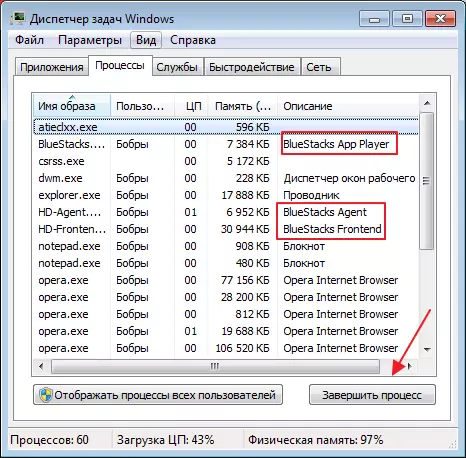
غیر ضروری ایپلی کیشنز بند کریں
اکثر اکثر، یہ مسئلہ رام کی کمی کے ساتھ ہوتا ہے. تمام ایمولیٹرز بلکہ باہمی پروگرام ہیں اور بہت سے نظام وسائل، کوئی استثنا اور بلوٹیک کی ضرورت ہوتی ہے. اس کے عام آپریشن کے لئے، 1 Gigabyte مفت رام Minima کی ضرورت ہے. اگر تنصیب کے وقت، یہ پیرامیٹر ضروریات سے مطابقت رکھتا ہے، تو دوسرے ایپلی کیشنز کو شروع کرنے کے وقت نظام کو اوورلوڈ کر سکتے ہیں.
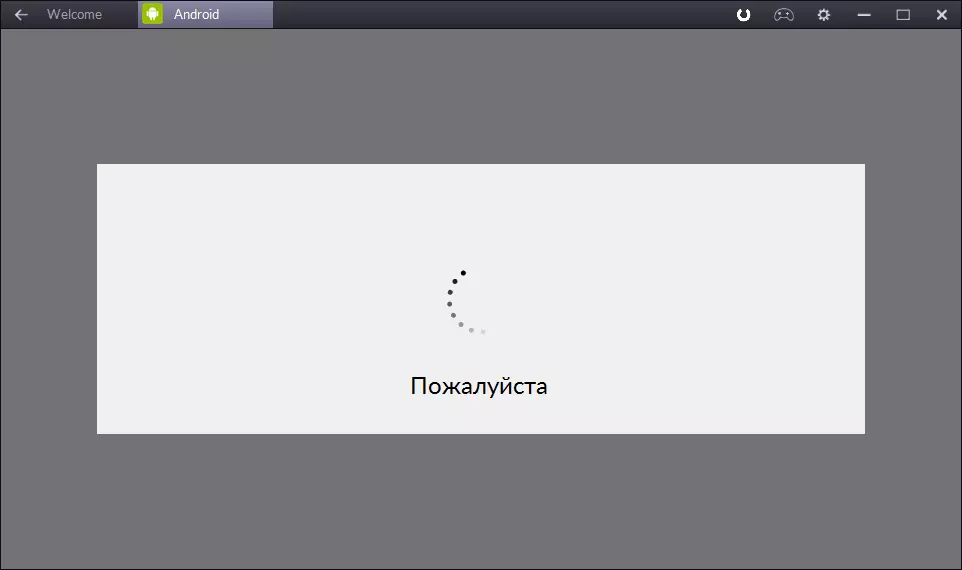
لہذا، اگر ابتداء 5-10 منٹ سے زائد عرصے تک رہتا ہے، تو یہ زیادہ سمجھ نہیں آتا. B. "ٹاسک مینیجر" ، یہ چابیاں کے ایک مجموعہ کی طرف سے کیا جاتا ہے "CTR + ALT + DEL" . ٹیب میں سوئچ کریں "رفتار" اور ہم کتنے مفت میموری کو دیکھتے ہیں.
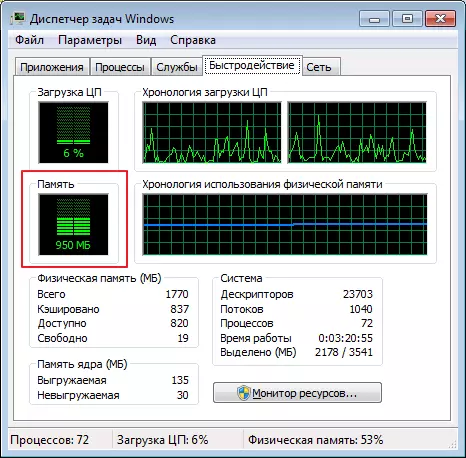
اگر ضروری ہو تو، دیگر ایپلی کیشنز کو بند کریں اور ایمولیٹر کو شروع کرنے کے لئے میموری کو آزاد کرنے کے لئے اضافی اضافی عمل مکمل کریں.
ہم ایک ہارڈ ڈسک کی جگہ جاری کرتے ہیں
کبھی کبھی ایسا ہوتا ہے کہ میموری ہارڈ ڈسک پر کمی نہیں ہے. ایمولیٹر کے عام آپریشن کے لئے، مفت جگہ کے بارے میں 9 گیگابائٹس کی ضرورت ہے. اس بات کو یقینی بنائیں کہ یہ ضروریات حقیقت کے مطابق ہیں. اگر کافی جگہ نہیں ہے تو، ضروری گیگابائٹس کو آزاد کریں.اینٹیوائرس کو بند کردیں یا استثنیات کے لئے ایمولٹر کے عمل کو شامل کریں
اگر سب کچھ میموری کے ساتھ ہے، تو آپ اس فہرست میں Bluestacks کے بنیادی عمل کو شامل کر سکتے ہیں جو اینٹیوائرس کے تحفظ کو نظر انداز کیا جائے گا. میں آپ کو مائیکروسافٹ ضروریات کی مثال پر دکھائے گا.
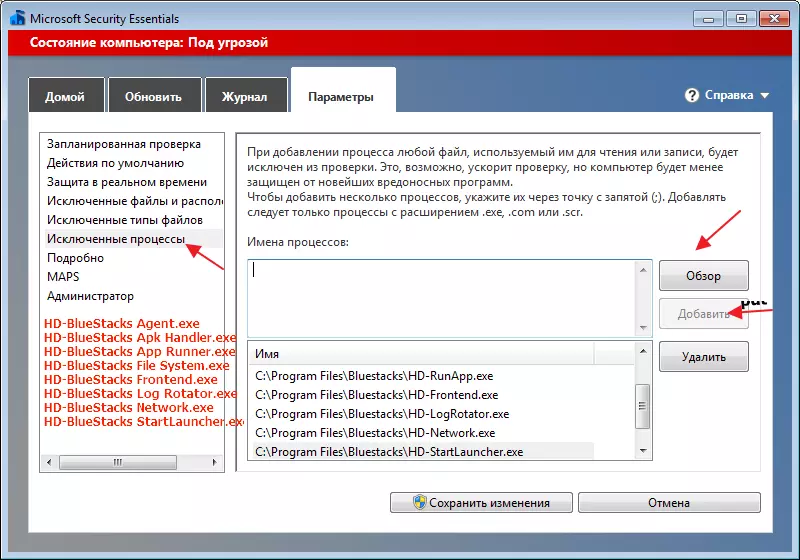
نتیجہ کی غیر موجودگی میں، آپ کو اینٹیوائرس کے تحفظ کو غیر فعال کرنے کی کوشش کرنا ضروری ہے.
Bluestacks سروس لوڈ، اتارنا Android سروس کو دوبارہ شروع کریں
اس کے علاوہ، مسئلہ کو حل کرنے کے لئے، کمپیوٹر کے لئے تلاش میں ٹائپ کریں "خدمات" . ونڈو میں جو تلاش کھولتا ہے "Bluestacks لوڈ، اتارنا Android سروس" اور اسے بند کرو.

اگلا، دستی موڈ کو تبدیل کریں اور سروس چلائیں. اس ہیریپشن کے عمل میں، اضافی پیغامات ظاہر ہوتے ہیں، جو مسئلہ کو تلاش کرنے کے مسئلے کو بہت آسان بنائے گی. اگر سروس محفوظ طریقے سے بدل گئی ہے، تو ایمولیٹر میں نظر آتے ہیں، شاید لامتناہی ابتداء ختم ہو گئی ہے؟
انٹرنیٹ کنکشن چیک کریں
انٹرنیٹ سے منسلک، ایک باٹاس لانچ کی غلطی بھی بن سکتی ہے. اس کی غیر موجودگی کے ساتھ، یہ پروگرام ضرور شروع نہیں ہوگا. بہت سست کنکشن کے ساتھ، ڈاؤن لوڈ، اتارنا بہت طویل عرصہ تک ہو گی.اگر آپ کے پاس وائرلیس روٹر ہے تو، آلہ کو دوبارہ شروع کرنے کے لئے. کمپیوٹر پر براہ راست بجلی کی ہڈی پھینکنے کے بعد. ہمیں یقین ہے کہ انٹرنیٹ کے ساتھ کوئی مسئلہ نہیں ہے.
نامعلوم اور پرانے ڈرائیوروں کی موجودگی کے لئے نظام کی جانچ پڑتال کریں
نظام میں کچھ ڈرائیوروں کی کمی کی وجہ سے ایمولیٹر کے غیر فعال آپریشن کا سبب بن سکتا ہے. انسٹال شدہ ڈرائیوروں کو ڈیوائس ڈویلپر کی سرکاری ویب سائٹ سے ڈاؤن لوڈ نہیں کیا جانا چاہئے. پرانا اپ ڈیٹ کرنے کی ضرورت ہے.
آپ اپنے ڈرائیوروں کی حیثیت سے واقف ہوسکتے ہیں "کنٹرول پینل", "آلہ منتظم".
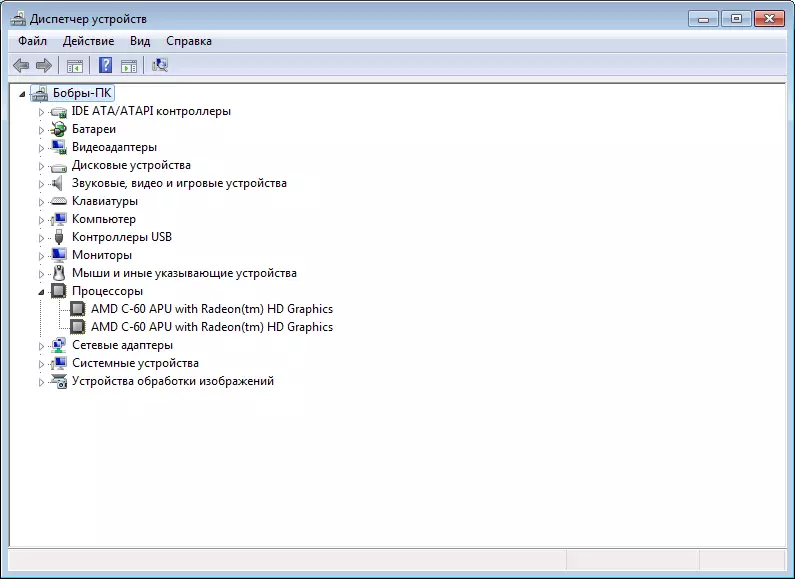
میں نے بلسٹش کی ابتداء کے سب سے زیادہ عام مسائل کے بارے میں بات کی. اگر کوئی اختیار مفید نہیں تھا تو، سروس کی حمایت کرنے کے لئے ایک خط بنائیں. اسکرین شاٹ کو منسلک کریں اور مسئلہ کا جوہر بیان کریں. Bluestacks ماہرین آپ کو ای میل کے ذریعے آپ سے رابطہ کریں گے اور اس مسئلے کو حل کرنے میں مدد ملے گی.
